Как сделать автоматическую коррекцию оттенков в Adobe Photoshop

Для коррекции оттенков в Photoshop CC, как и в любой версии CS есть множество инструментов и техник, но они не всегда просты в использовании. Из этого урока вы узнаете, как эффективно скорректировать оттенки любого изображения за минуту с помощью автокоррекции.
Шаг 1. Шаг 1.
Откройте в Photoshop фотографию, которую хотите отредактировать. Затем добавьте Слой > Новый корректирующий слой > Кривые (Layer > New Adjustment Layer > Curves).
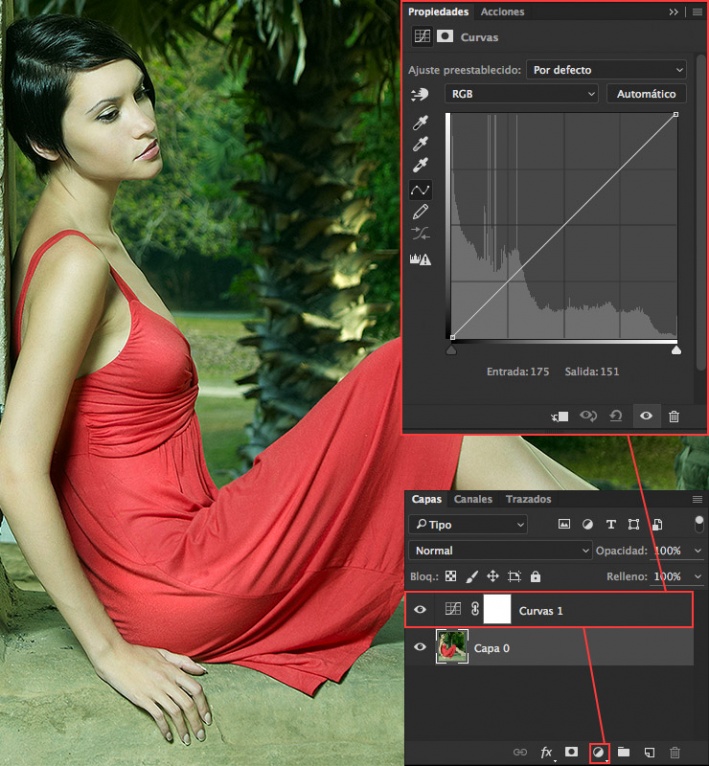
Шаг 2. Шаг 2.
Справа от меню выбора канала вы увидите кнопку Авто (Auto), которая позволяет корректировать изображения в один клик (в более старых версиях Photoshop вам нужно будет кликнуть по меню справа сверху на панели). Теперь нажмите и удерживайте клавишу Alt и кликните по кнопке Авто (Auto).
В открывшемся окне выберите пункт Найти темные и светлые цвета (Find dark & Light colors). Для более точной коррекции отметьте галочку Привязать к нейтральным средним тонам (Snap neutral tones).
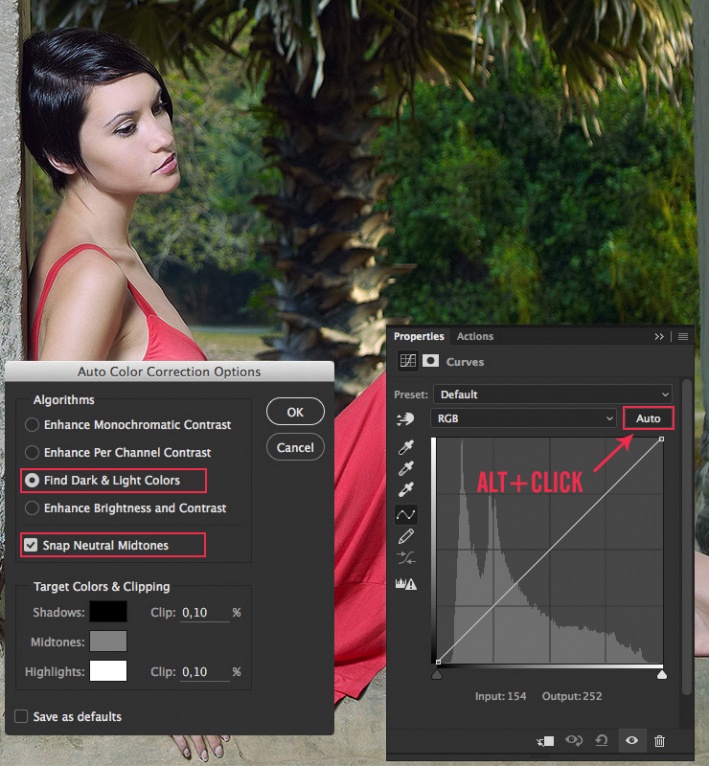
Шаг 3. Шаг 3.
Рhotoshop автоматически изменит цветовой оттенок на изображении, изменяя кривые каналов.
Заметьте, что контрастность изображения не изменится. Чтобы скорректировать контраст, не изменяя цветовых оттенков изображения, выберите опцию Улучшить контраст по каналам (Enhance per Channel Contrast).
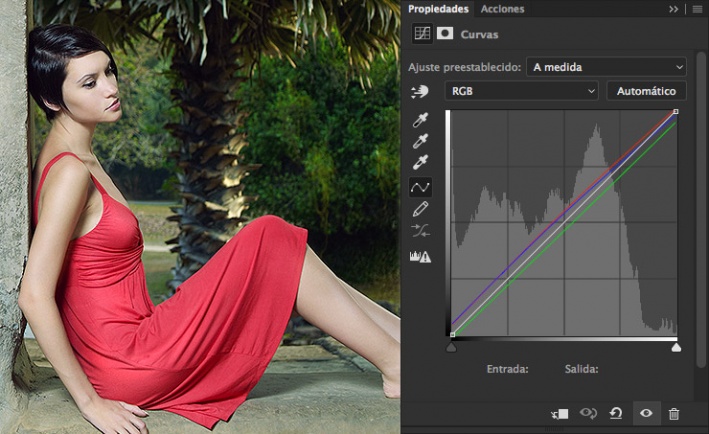
Шаг 4. Финальное изображение.
Вот и всё!

Также уроки которые могут вас заинтересовать
Комментарии 271
ИП Верес С.А.
Свидетельство от 17.02.2010 выдано Администрацией Ленинского района г. Гродно, УНП 590956433, РБ, г. Гродно
Время работы с 9.00 до 21.00







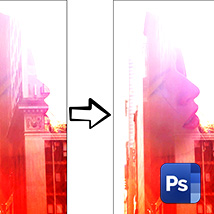
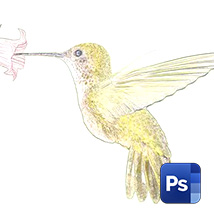
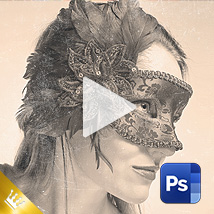


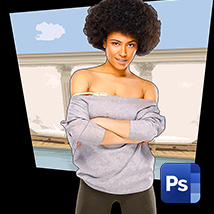






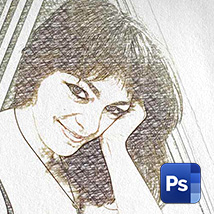
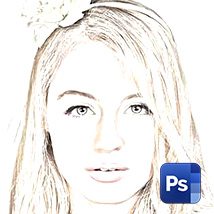

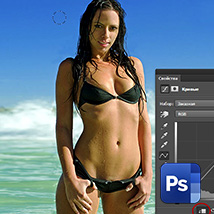








Для того, чтобы оставить комментарий, авторизуйтесь или зарегистрируйтесь.